
1. Contoh Kasus
Anda adalah seorang IT Network System Administaror, anda diminta untuk mengkonfigurasi debian server di kantor anda agar dapat diakses melalui www.nsaapps.id dan internal.nsaapps.id. IP Address yang digunakan dalam debian server di kantor anda adalah 192.1.8.1 /24
Lalu, bagaimana anda dapat melakukan tugas itu? simak pembahasannya sampai selesai :3
2. Tahap Instalasi DNS Server menggunakan Bind9
Untuk dapat mengkonfigurasi DNS Server diperlukan akses user root untuk menginstall ataupun mengubah package. Jadi pastikan kalian sudah menggunakan root user.
Kita akan menginstall DNS ( bind9 ) dan pelengkapnya.
apt-get install bind9 dnsutils
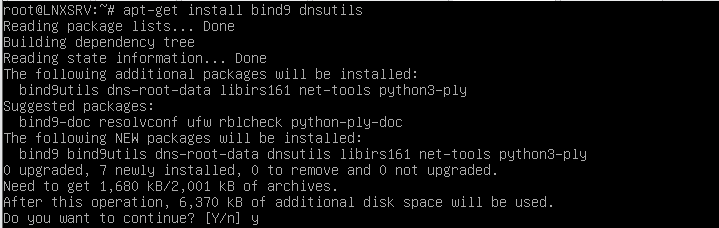
Kemudian ketik Y untuk melanjutkan, dan tunggu proses instalasi sampai selesai.
3. Konfigurasi DNS Server ( Forward )
Setelah proses instalasi selesai, silahkan kalian masuk ke direktori /etc/bind/
cd /etc/bind
Ketikkan ls untuk melihat isi dari direktori saat ini.

Salin db.local menjadi db.nsaapps ( nsaapps dapat diubah sesuai kebutuhan mu )
cp db.local db.nsaapps
Ketikkan ls lagi untuk melihat apakah filenya sudah ter copy di folder /etc/bind/
ls

Oke, sekarang db.nsaapps sudah ada di direktori konfigurasi DNS.
Selanjutnya kita akan mengkonfigurasi file db.nsaapps menggunakan text editor nano
nano db.nsaapps

Kemudian kita ganti semua kata localhost dengan domain kita.
Kita juga bisa mengganti localhost dengan nama domain kita menggunakan fitur replace pada nano.
- caranya tekan kombinasi tombol CTRL + \
- kemudian tulis kata yang ingin kita replace yaitu localhost
- ketikkan nama domain kalian
- setelah itu klik a untuk mereplace semua kata localhost dengan nama domain kita pada file tersebut.

Setelah itu anda bisa mengubah seperti ini

oke, disini saya akan menjelaskan apa saja yang di konfigurasi
@ IN A 192.1.8.1
@ disini berarti hostname kita ( LNXSRV ), namun secara umum yang diletakkan paling kiri adalah address mapping.
IN berfungsi untuk menyimpan nilai kedalam database DNS
A sendiri memiliki kepanjangan yaitu Address Mapping record, maksud dari A ini adalah untuk mengubah address mapping kedalam alamat ipv4
192.1.8.1 merupakan alamat ip yang di diubah menjadi address.
karena secara besar sama saja, maka saya akan memberikan penjelasan baris terakhir yang sedikit berbeda dari yang lainnya.
internal IN CNAME LNXSRV
internal disini merupakan subdomain dari nsaapps.id
IN sama seperti sebelumnya, yaitu untuk menyimpan nilai kedalam database DNS
CNAME sendiri memiliki kepanjangan, yaitu Canonical Name record, yang berfungsi untuk meng aliaskan sebuah address mapping.
LNXSRV adalah nama alias / nama samaaran sehingga nilainya sekarang sama dengan alamat LNXSRV yaitu 192.1.8.1
untuk lebih jelasnya kalian dapat membuka referensi berikut
Setelah selesai mengkonfigurasi file db.nsaapps silahkan simpan lalu keluar dengan menekan kombinasi tombol CTRL + X kemudian menekan tombol Y.
4. Konfigurasi DNS Server ( Zone )
Langkah selanjutnya adalah mengkonfigurasi file named.conf.local yang berada di /etc/bind/named.conf.local
nano /etc/bind/named.conf.local

Selanjutnya buat konfigurasi zone seperti ini

- Disitu kita membuat zone dengan nama “nsaapps.id”
- Kemudian kita menentukan type DNS nya sebagai master ( DNS Pertama / Utama )
- Setelah itu kita menetapkan file konfigurasi di lokasi /etc/bind/db.nsaapps
Setelah itu, save lalu keluar dengan menekan kombinasi tombol CTRL + X dan menekan Y.
Langkah selanjutnya adalah restart service DNS
service bind9 restart

Setelah itu, ubah konfigurasi file resolv.conf di /etc/resolv.conf
nano /etc/resolv.conf
Ubah konfigurasinya seperti ini

Dengan catatan, alamat ip yang dimasukkan adalah alamat ip DNS Server.
5. Pengetesan dengan nslookup
Untuk dapat melakukan pengetesan DNS dengan menggunakan nslookup, kalian harus sudah menginstall dnsutils, jika belum ketik perintah
apt-get install dnsutils
Jika sudah terinstall, kita dapat melakukan pengetesan dengan perintah
nslookup <alamat dns>
Contohnya seperti ini jika berhasil

Namun jika gagal maka akan muncul seperti ini
